本文还有配套的精品资源,点击获取
简介:Android的Root权限允许用户访问并修改系统的深层设置。虽然出厂设置时出于安全和稳定性的考虑限制了用户获取Root权限,但某些高级用户和开发者需要它来实现更多高级定制功能。本文介绍了一个简易的Root工具,能帮助用户在不涉及复杂命令行的情况下获取Root权限。该工具降低了Root的门槛,用户在取得Root权限后可以解锁一系列功能,如自定义Recovery安装、预装应用删除、系统性能优化、Xposed框架安装、系统文件编辑以及安装超级用户应用。尽管Root权限能极大增强设备灵活性,但也带来了失去保修、增加恶意软件风险等副作用。因此,用户在Root之前应仔细评估风险,并确保数据备份和设备兼容性,同时在Root后注意安全更新和可能的出厂设置恢复。
1. Android Root权限的介绍
随着智能手机技术的迅速发展,Android用户对于设备的个性化和系统管理需求日益增长。Android系统中的Root权限,相当于计算机系统中的超级管理员权限,允许用户获得设备的最高控制权。通过Root权限,用户可以修改、删除系统文件,安装特殊的应用程序,甚至对系统进行深层次的定制和优化。然而,Root并不是没有风险,它可能会导致设备失去保修资格,甚至可能受到恶意软件的攻击。因此,了解Root权限的含义、潜在风险以及如何安全地使用Root工具,对于想要深入定制和管理Android设备的用户来说至关重要。接下来的章节将详细探讨Root给用户带来的定制自由度、系统管理优化的便利,以及如何获取Root权限和使用Root权限进行高级定制和性能提升。同时,也会分析Root操作的风险,并提供安全使用的指导。
2. Root对系统定制和管理的便利
Root权限作为Android系统中的一种超级用户权限,能够给用户带来前所未有的控制能力。它不仅是对系统定制自由度的提升,同时也为系统管理提供了深度优化的可能性。接下来,我们将详细探讨这两方面的内容。
2.1 系统定制的自由度提升
2.1.1 自定义界面和功能
拥有Root权限后,用户可以对Android系统的界面进行深度定制,包括但不限于更换系统主题、改变UI元素的外观、添加或移除系统组件等。这为追求个性化的用户提供了广阔的空间。
举例来说,使用一些Root权限下的应用,比如Substratum主题引擎,用户可以对系统界面的每一个细节进行自定义,甚至是系统应用的图标和启动动画。这种级别的定制是普通用户所无法想象的。
自定义界面的步骤通常包括: 1. 获取Root权限。 2. 安装兼容的自定义主题应用,比如Substratum。 3. 选择并应用主题,根据需要调整特定的UI元素。
2.1.2 安装和使用特殊应用
Root权限还能够让用户安装一些特殊的应用程序,这些应用通常需要对系统进行深层次的访问和修改,没有Root权限是无法运行的。例如,系统级别的广告拦截应用、冰箱应用(用于深度冻结不需要的应用)、或是某些需要高级权限的备份工具等。
以冰箱应用为例,它可以让用户选择性地冻结那些无用的预装应用。这个过程不仅节省了系统资源,还减少了后台活动,从而达到优化设备的目的。
安装特殊应用的步骤通常包括: 1. 获取Root权限。 2. 从可信来源下载并安装具有Root功能的特殊应用。 3. 运行应用,并根据向导选择需要执行的操作。
2.2 系统管理的深度优化
2.2.1 系统性能的调整与优化
Root权限提供了对系统性能调整和优化的能力,如调整CPU频率、修改GPU设置或更换内核等。用户可以根据自己的需要和设备的性能,进行更细致的调整以获得最佳的性能体验。
例如,通过安装一个叫做SetCPU的应用,用户可以精确控制CPU的运行频率和调度策略。这不仅可以提升设备的运行速度,还可以在一定程度上改善电池续航。
调整系统性能的步骤通常包括: 1. 获取Root权限。 2. 安装性能调整应用,如SetCPU。 3. 根据设备的性能和使用需求设置适当的参数。
2.2.2 进程管理和资源监控
Root权限还允许用户深入到进程管理层面,对正在运行的进程进行监控和管理,及时关闭占用资源过多或不必要的进程,以确保系统资源合理分配。
系统资源监控工具,如Advanced Task Manager,可以帮助用户了解哪些应用在消耗大量的RAM和CPU资源,从而采取相应的优化措施。
进程管理与资源监控的步骤通常包括: 1. 获取Root权限。 2. 安装进程管理工具,如Advanced Task Manager。 3. 定期检查和关闭不必要的后台进程,优化系统资源分配。
通过以上分析,我们可以看出Root权限在系统定制和管理上的优势。接下来,在第三章中我们将深入了解获取Root权限的工具,并剖析它们的工作原理。
3. Android获取Root权限工具介绍
3.1 常见Root工具概览
3.1.1 工具的选取标准和来源
在选择适合Android设备的Root工具时,有几个关键因素需要考虑。首先,安全性是最重要的考量点之一。一个可靠的Root工具应该拥有良好的用户反馈、更新频繁以适应最新的Android版本,以及来自可信赖的开发者。其次,兼容性也非常重要,不同设备、不同版本的Android系统可能会对Root工具的需求有所差异。此外,操作的简便性同样关键,因为它影响到Root过程的难易程度和成功几率。
在选取Root工具时,推荐从官方网站、知名的技术论坛、开发者社区或者应用商店中获取,尽量避免使用来源不明的工具,以免增加设备安全风险或造成不可逆的损害。
3.1.2 工具的操作系统兼容性
并非所有的Root工具都能支持所有Android设备和操作系统版本。随着Android系统的不断更新,一些Root工具可能无法兼容最新的系统更新,这就要求用户在进行Root操作前需要先进行兼容性检查。一般来说,开发者会提供关于他们的工具所支持的设备和Android版本的具体信息。
为了确保兼容性,开发者通常会在其官方网站或社区页面更新支持列表,并提供相关设备的Root指导。用户可以查阅这些资料,确认自己的设备型号和系统版本是否在支持列表中,以及是否需要刷入特定版本的bootloader或radio来获取Root权限。
3.2 Root工具的工作原理
3.2.1 Root权限的获取流程
Root权限的获取流程因工具和设备而异,但大部分Root工具的工作流程通常包括以下步骤:
获取解锁的bootloader,这是获取Root权限的前提条件。 刷入一个自定义的recovery(如TWRP),这将有助于我们在Root过程中刷入Root包。 利用自定义的recovery刷入Root工具提供的特定Root包。 设备重启后,Root权限就被成功获取。
在具体操作过程中,用户需要对设备进行解锁,并且在这一过程中有可能会清除设备上的所有数据。因此,建议用户在Root前做好备份工作。Root工具通过各种方式修改系统的根文件系统和内核,授予用户更高的系统访问权限。
3.2.2 Root后系统组件的改变
获取Root权限后,系统组件会发生以下主要变化:
内核的修改 :Root工具会替换掉原有的内核,安装具有Root能力的内核版本。 系统分区的修改 :修改或添加系统分区中的特定文件,以便设备在启动时能够加载这些文件来提供Root权限。 安全机制的绕过 :Root工具会绕过Android操作系统的安全机制,允许普通应用访问和修改系统级别的文件。
这些修改虽然能赋予用户更大的自由度,但也可能引起安全问题和稳定性问题。因此,建议只有当用户充分理解这些风险,并且对如何维护一个Root后的设备有足够了解时,才进行Root操作。
在下一章节中,我们将深入探讨Root后可以实现的功能,以及如何利用这些功能进行系统高级定制和性能提升。
4. Root后可实现的功能
4.1 系统高级定制
4.1.1 安装自定义Recovery
在Android设备Root后,用户将能够安装自定义Recovery,如Team Win Recovery Project (TWRP)。自定义Recovery为用户提供了比官方Recovery更高级的功能,如安装第三方ROM、备份系统分区、恢复数据点以及应用强制更新。它允许用户在没有PC的情况下进行更复杂的系统操作,这对于追求设备完全控制权的用户而言至关重要。
安装TWRP步骤
解锁Bootloader:这是大多数Android设备安装TWRP前的必要步骤,解锁Bootloader可以让你的设备执行自定义操作。 下载对应设备的TWRP镜像文件。 使用ADB和Fastboot工具进行安装。首先,你需要在电脑上安装ADB工具,然后启动设备进入Fastboot模式。 连接设备到电脑,打开命令提示符或终端窗口。 在命令行中输入以下命令来安装TWRP: bash fastboot flash recovery /path/to/twrp.img 完成安装后重启设备。
参数说明和逻辑分析
/path/to/twrp.img :这是一个TWRP镜像文件的路径,你需要将其替换为实际文件所在的路径。 fastboot flash recovery :该命令用于将TWRP镜像刷入到recovery分区。 该命令执行后会将TWRP安装到你的设备上,之后你可以在关机状态下,通过特定的按键组合进入自定义Recovery模式。
4.1.2 删除预装应用和优化系统
Root权限让移除预装应用成为可能,这些应用通常是系统应用,无法在非Root环境下卸载。这不仅释放了存储空间,还可以提高设备性能,因为一些预装应用可能会在后台运行,消耗系统资源。
删除预装应用的步骤
安装具有应用管理功能的Root应用,如"Root App Deleter"。 打开Root应用管理器,扫描设备上的所有应用。 找到你想要删除的预装应用,并选择删除选项。 确认删除操作并重启设备。
参数说明和逻辑分析
这里没有直接使用命令行,因为通过图形界面操作更为直观。但如果使用命令行,可以使用如下命令: bash pm uninstall --user 0 package_name 其中 package_name 需要替换为你想要删除的应用包名。 --user 0 表示卸载应用为系统用户0(通常指主用户),预装应用通常安装在系统用户0下。 执行这个命令后,选定的应用将被从系统中移除,但是这个操作存在风险,错误的命令可能会导致系统不稳定或者无法启动,因此需要用户有较高的技术知识。
4.2 系统管理和性能提升
4.2.1 利用Xposed框架进行模块化定制
Xposed框架是一个非常强大的工具,它允许用户在不修改APK的情况下改变系统和应用的行为。安装Xposed框架后,用户可以下载各种模块来实现功能定制,如增强电池续航、改变UI界面或修改应用权限等。
安装Xposed框架的步骤
确保设备已经Root,并且安装了自定义Recovery。 下载Xposed安装器APK,并允许安装来自未知来源的应用。 打开Xposed安装器并进行框架的安装。 重启设备以激活Xposed框架。 通过Xposed安装器安装需要的模块。
参数说明和逻辑分析
Xposed框架不是传统的APK安装,它需要通过特殊的安装器来激活框架。 这个框架在设备启动时加载,这意味着每次设备启动时,框架都需要进行激活。 Xposed框架之所以需要Root权限,是因为它需要hook(拦截)系统和应用的方法调用。
4.2.2 读写系统文件和安装超级用户应用
Root权限赋予用户对系统分区的完全读写权限,允许用户进行更深层次的定制和优化。一些特殊的超级用户应用,如SUperSU或Magisk Manager,可以管理应用的Root权限请求,并且提供Root访问的高级功能。
安装和使用超级用户应用的步骤
下载并安装一个超级用户应用,如SUperSU或Magisk Manager。 打开应用并进行基本的配置,如设置默认的Root权限管理策略。 当普通应用请求Root权限时,超级用户应用会弹出提示。 用户可以根据需求授权或者拒绝权限请求。 这些超级用户应用通常还包含一些高级功能,如日志查看、备份Root权限等。
参数说明和逻辑分析
SUperSU和Magisk Manager都是管理Root权限的工具,它们为用户提供了控制哪些应用可以访问Root权限的能力。 在一些高级用例中,超级用户应用还允许用户对特定应用进行细粒度的Root权限控制,这有助于在需要时临时提升特定应用的权限。 使用这些超级用户应用,用户可以更好地控制Root权限,从而增强设备的安全性。
安全提示
使用Root权限时,始终要注意设备的安全性。确保从可信赖的来源下载Root工具,安装最新版本的安全补丁,并定期备份重要数据。如果设备出现任何异常,应立即撤销Root权限,并尝试解决问题。
5. Root的潜在风险与注意事项
5.1 Root操作的风险评估
5.1.1 保修问题的考量
在对Android设备进行Root操作时,一个不可忽视的风险是失去厂商的保修服务。厂商通常规定,一旦设备被Root,用户将不再享受官方保修服务。这是因为Root操作可能会更改系统核心文件,造成系统不稳定或硬件故障,厂商无法保证其安全性和后续的系统更新。
在考虑Root之前,用户应该评估是否真正需要Root权限来完成预期的任务。例如,一些用户可能只需要使用某些特殊应用,而这些应用不一定要在Root的设备上运行。同时,需要了解Root后的常见问题和解决方案,以免在保修期外遇到麻烦时措手不及。
5.1.2 恶意软件攻击的风险分析
Root权限给恶意软件提供了对系统更深层次的访问,增加了设备安全风险。Root后的设备可以被恶意软件利用,访问敏感数据,甚至破坏系统文件。这不仅会导致个人隐私泄露,还可能损坏设备,甚至将设备变成网络攻击的工具。
因此,在Root设备之前,用户需要确保自己了解如何安全地管理和使用Root权限,以及如何安装和维护可靠的安全软件。在使用Root权限时,要特别注意任何未经认证的应用,避免安装来源不明的软件,以降低风险。
5.2 安全使用Root工具的指导
5.2.1 数据备份的必要性和方法
在进行Root操作之前,做好数据备份是至关重要的步骤。Root过程中可能会导致数据丢失,包括但不限于联系人、短信、应用数据以及个人文件等。因此,及时备份这些数据可以减少数据丢失带来的损失。
备份可以通过多种方式完成,包括云存储服务、电脑同步备份或使用第三方备份应用。使用Google账户进行同步是一个简单的方法,因为它可以备份联系人、日历事件等。而使用如钛备份(Titanium Backup)等应用可以对应用及其数据进行完整的备份。
5.2.2 设备兼容性和安全更新的重要性
并非所有的Android设备都兼容同一款Root工具,因此选择正确的Root工具前,必须先确认该工具支持你的设备型号。此外,Root操作可能会影响设备的正常安全更新,因为厂商推送的安全更新通常不支持Root后的系统。这意味着用户需要手动寻找并安装合适的第三方安全补丁。
在寻找第三方更新时,要确保来源可靠,并注意版本的兼容性。一些社区和开发者论坛是寻找这类更新的好地方。安装安全更新时应谨慎行事,以避免刷入错误的ROM或刷机包,导致设备变砖。
5.2.3 恢复出厂设置的正确步骤及注意事项
如果因为某些原因需要将设备恢复到未Root的状态,正确执行恢复出厂设置是必要的。在此之前,用户需要确保已经妥善处理好Root后所做的所有更改,并且已经删除了Root权限。
在进行恢复出厂设置之前,必须删除所有可能带来风险的Root相关文件和应用,确保系统文件完整无损。另外,如果Root过程中使用了自定义的Recovery(例如TWRP),也需要在恢复出厂设置之前将其卸载或清除数据。
具体步骤通常涉及打开设备的设置菜单,进入“备份和重置”或类似的选项,选择“恢复出厂设置”。在确认操作之前,请确保备份数据,并且了解清除数据将会删除所有个人数据和设置。
总结,尽管Root提供了巨大的自由度和控制力,但同时也伴随着风险。用户必须在享受Root带来的便利之前,充分了解和准备应对这些潜在风险。以上提供的备份、兼容性和恢复等指导步骤,旨在帮助用户更安全地使用Root权限。
本文还有配套的精品资源,点击获取
简介:Android的Root权限允许用户访问并修改系统的深层设置。虽然出厂设置时出于安全和稳定性的考虑限制了用户获取Root权限,但某些高级用户和开发者需要它来实现更多高级定制功能。本文介绍了一个简易的Root工具,能帮助用户在不涉及复杂命令行的情况下获取Root权限。该工具降低了Root的门槛,用户在取得Root权限后可以解锁一系列功能,如自定义Recovery安装、预装应用删除、系统性能优化、Xposed框架安装、系统文件编辑以及安装超级用户应用。尽管Root权限能极大增强设备灵活性,但也带来了失去保修、增加恶意软件风险等副作用。因此,用户在Root之前应仔细评估风险,并确保数据备份和设备兼容性,同时在Root后注意安全更新和可能的出厂设置恢复。
本文还有配套的精品资源,点击获取